
“倒角”(CHAMFER)特征更多地考虑了零件工艺性,使零件避免出现尖锐的棱角。在AutoCAD中,可以在两条直线间绘制倒角或对一条多段线(多义线)进行倒角操作。
执行倒角操作的工具按钮为 。单击“倒角”工具按钮
。单击“倒角”工具按钮 之后,命令窗口显示的命令提示如图3-29所示。该命令行中的主要命令选项含义如下。
之后,命令窗口显示的命令提示如图3-29所示。该命令行中的主要命令选项含义如下。

图3-29 倒角选项
●多段线(P):选择该选项,将提示用户选择一条多段线,并对该多段线的各折角进行倒角,如图3-30所示。相交多段线线段在每个多段线顶点被倒角,倒角成为多段线的新线段。如果多段线包含的线段过短以至于无法容纳倒角距离,则不对这些线段倒角。
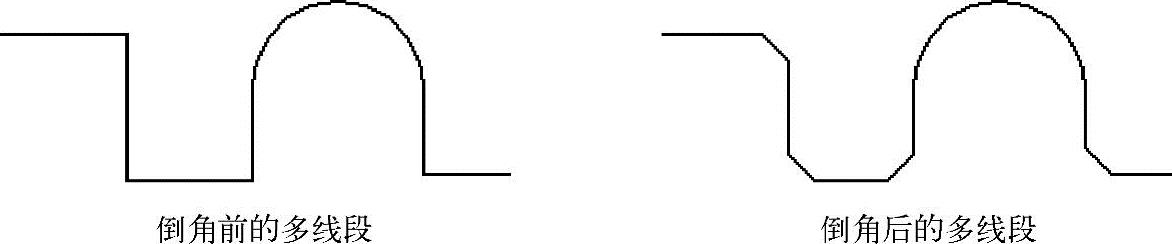
图3-30 对多段线进行倒角
●距离(D):确定倒角时的倒角距离(即设定倒角至选定边端点的距离),选择该选项,则系统将提示用户指定第一个倒角距离和第二个倒角距离。如果将两个距离均设定为零,则“CHAMFER”命令将延伸或修剪两条直线,以使它们终止于同一点。
●角度(A):用第一条线的倒角距离和第二条线的角度设定倒角大小。
●修剪(T):控制是否将选定的边修剪到倒角直线的端点,如图3-31所示。
●方式(E):确定按什么方式倒角。选择该选项,系统会提示:“输入修剪方法[距离(D)/角度(A)]<当前修剪方法>:”。
●多个(M):为多组对象的边倒角。
下面以创建图3-32所示的倒角为例,说明创建倒角的一般步骤。
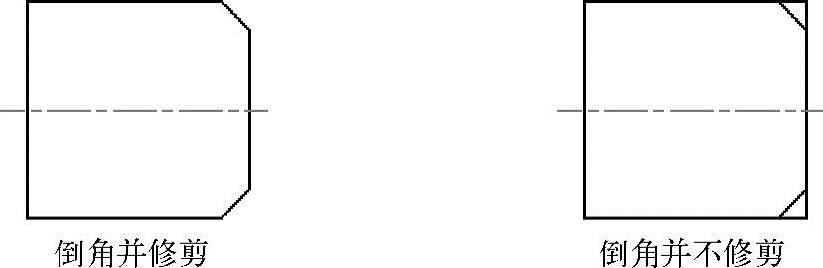
图3-31 倒角修剪与不修剪的比较(www.daowen.com)
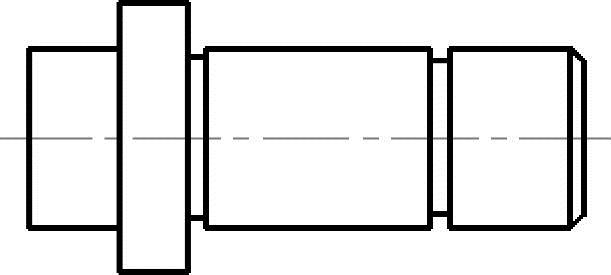
图3-32 倒角效果
(1)在“修改”面板中单击“倒角”工具按钮 ,默认为修剪模式。
,默认为修剪模式。
(2)在当前命令行中输入“D”并按<Enter>键确定选择“距离(D)”选项。
(3)输入第一个倒角距离。例如输入第一个倒角距离为“3”。
(4)输入第二个倒角距离。例如输入第二个倒角距离为“3”。
(5)在当前命令行中输入“M”并按<Enter>键,可以连续创建倒角。
(6)选择要倒角的边1和边2,如图3-33a所示,完成第一处倒角。
(7)选择要倒角的边2和边3,如图3-33b所示,完成第二处倒角。
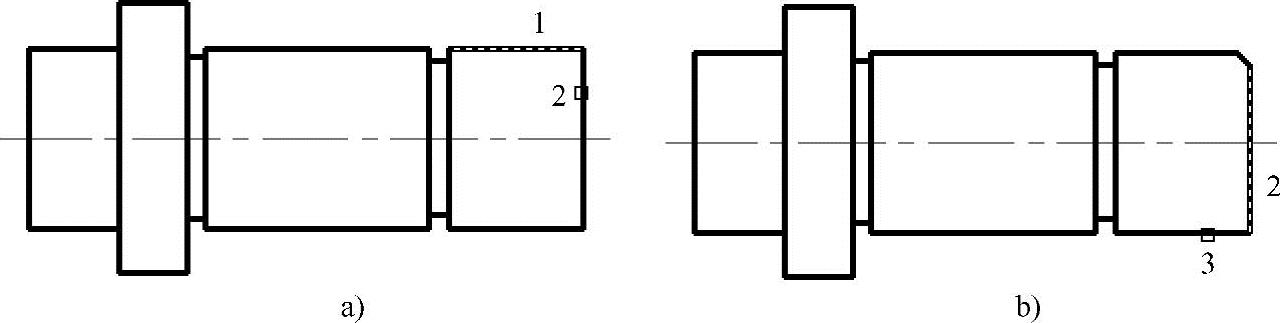
图3-33 选择要倒角的边
a)选择要倒角的两条边 b)选择要倒角的另两条边
(8)给两倒角添加一条直线,即完成本例操作。
免责声明:以上内容源自网络,版权归原作者所有,如有侵犯您的原创版权请告知,我们将尽快删除相关内容。






